왼쪽 상단 버튼 [파일형식변환]을 클릭하면 파일 형식 변환
대화창이 뜨는데 이곳에서 바꿀형식, 선택사항, 덮어쓰기 등의 여부와
저장폴뎌 경로를 지정하실 수 있습니다.
1.원하는 사항을 선택하신 후 [확인] 버튼을 클릭하시면 변환과정 프로세스가 진행 되어진 후 해당 폴더에 변환된 파일이 보여집니다.
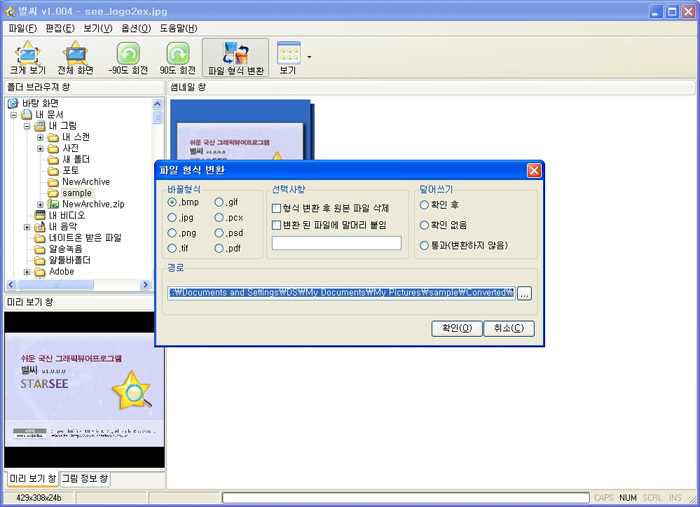
1. 인쇄할 용지의 사방 여유공간과 위치, 수량 사이즈 등을 설정 하실 수 있습니다.
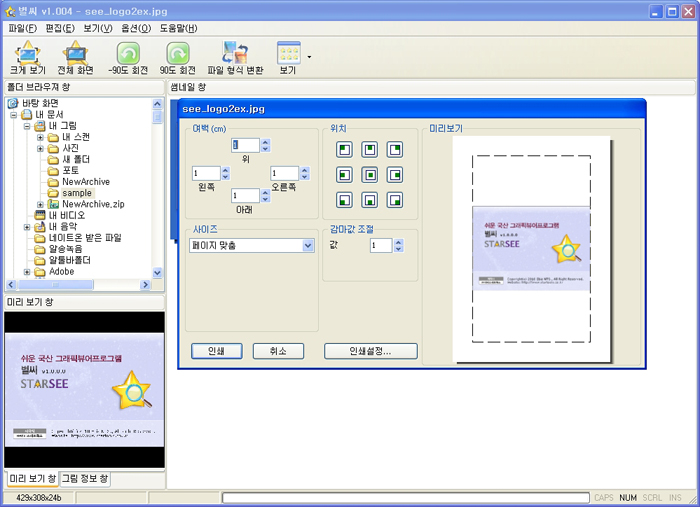
1.파일 > 윈도우 바탕화면으로 설정하기 클릭하여 화면중앙/ 늘리기/ 타일/ 없애기 기능을 선택하여 간편히 내 컴퓨터의 바탕화면을 지정하실 수 있습니다.
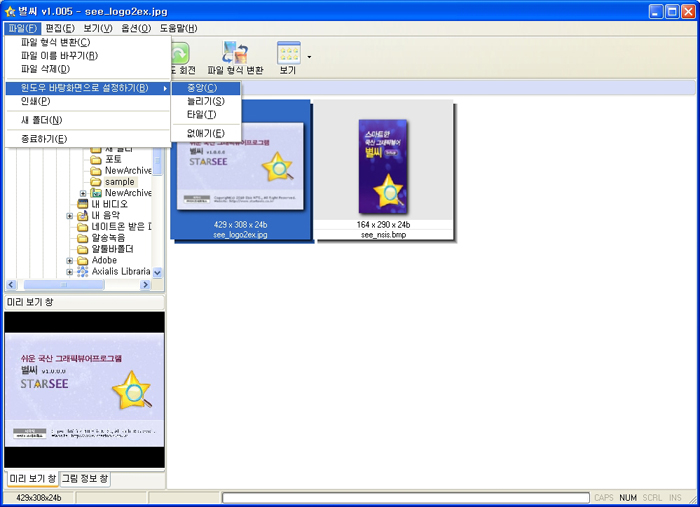
1. [회전]버튼을 클릭하면 그림 회전 하기 대화상자가 나타납니다. 회전 각도와 가로세로 대칭을 설정하실 수 있습니다.
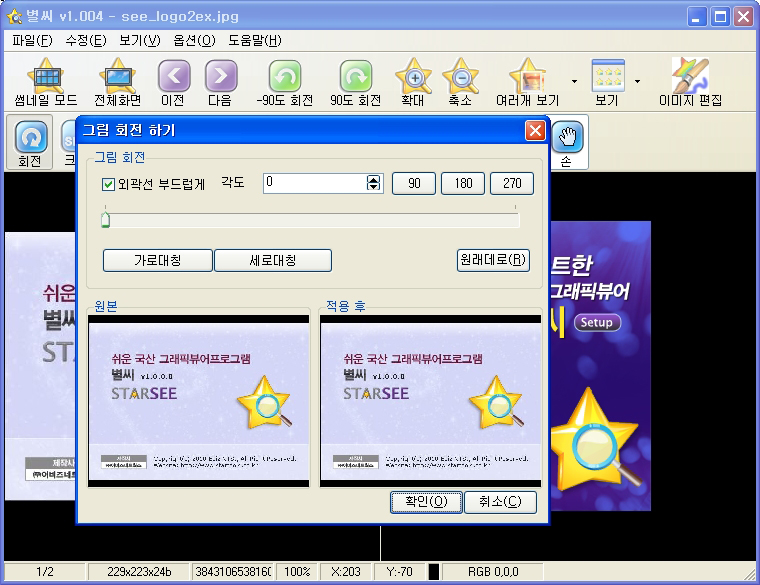
2. [크기] 버튼을 클릭하면 크기 바꾸기 대화상자가 나타납니다. 크기, 가로세로 비율유지 등을 설정 하실 수 있습니다.
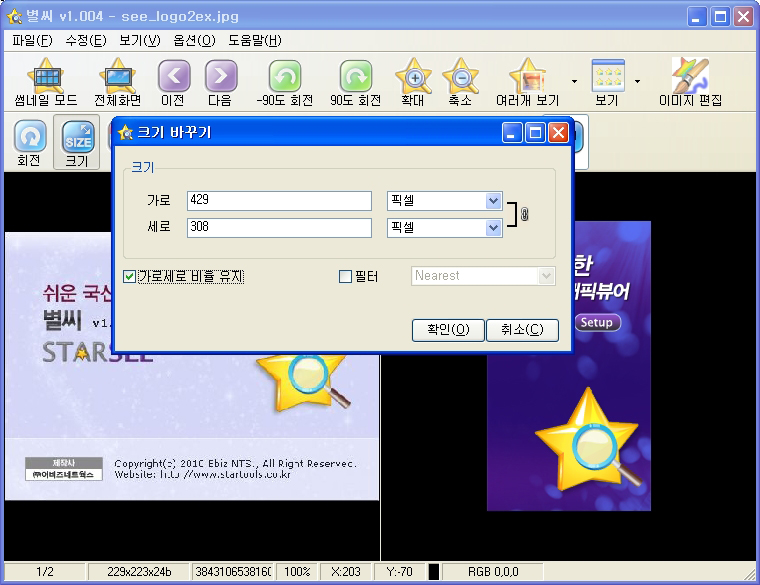
3. [컬러] 버튼을 클릭하면 컬러 조정 대화상자가 나타납니다. Contrast / HSV / HSL / RGB / Equalization / Gamma Correction 등을 설정 하실 수 있습니다.
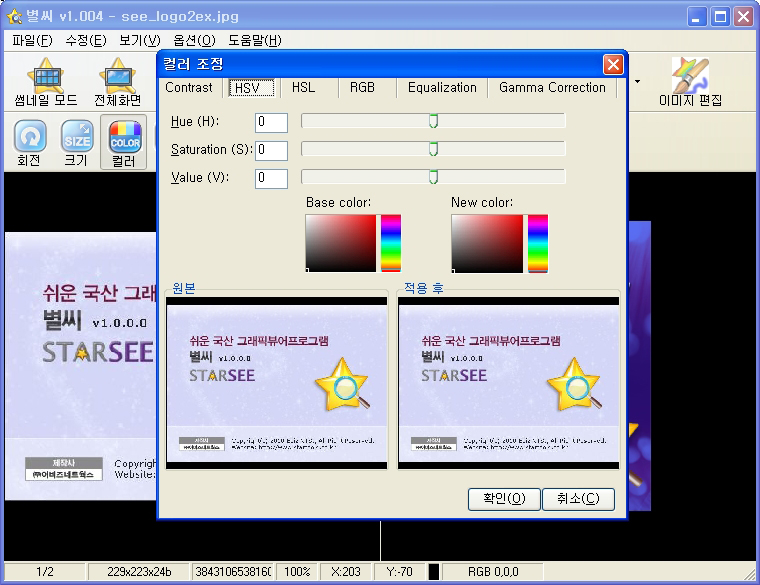
4. [테두리] 버튼을 클릭하면 테두리/액저 넣기 대화상자가 나타납니다. 액자모양과 테두리 사이즈, 컬러 등을 설정 하실 수 있습니다.
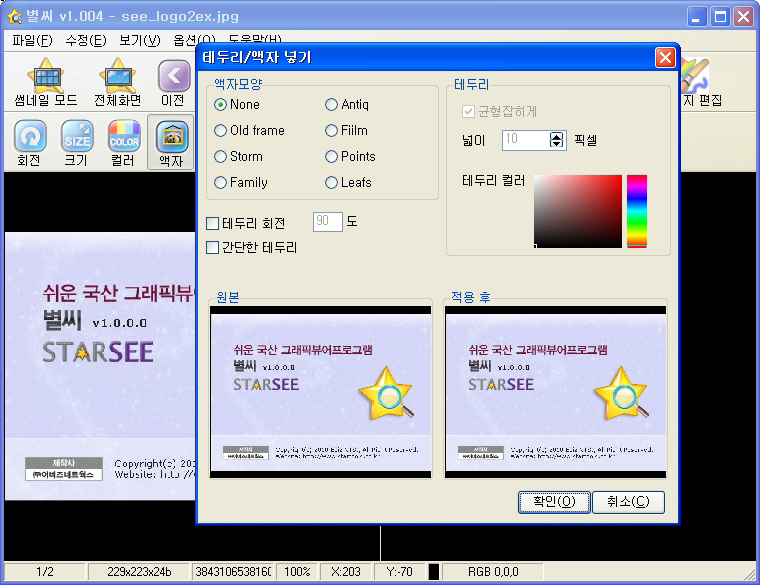
5. [글자] 버튼을 클릭하면 글자 넣기 대화상자가 나타납니다. 글자위치, 크기, 형태 등을 설정 하실 수 있습니다.
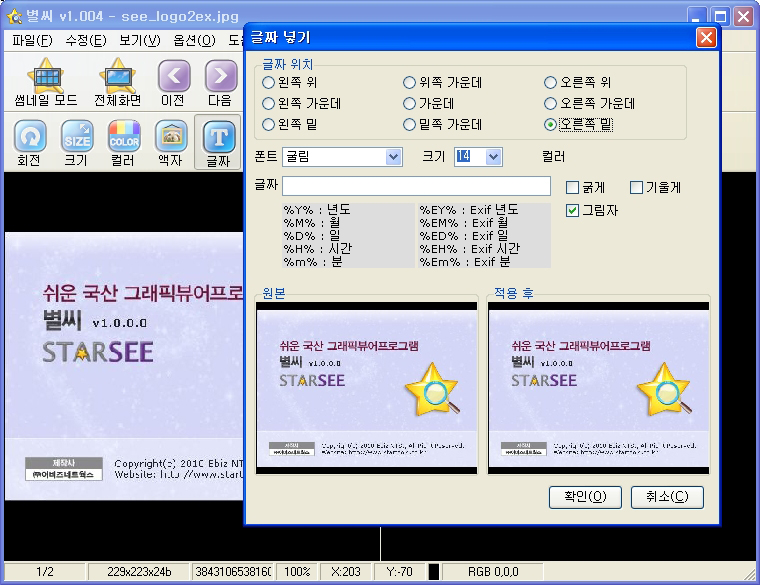
6. [뽀샤시] 버튼을 클릭하면 컬러조정 대화상자가 나타납니다. 흐릿하게/ 또렷하게를 미리보기를 통하여 설정하실 수 있습니다.
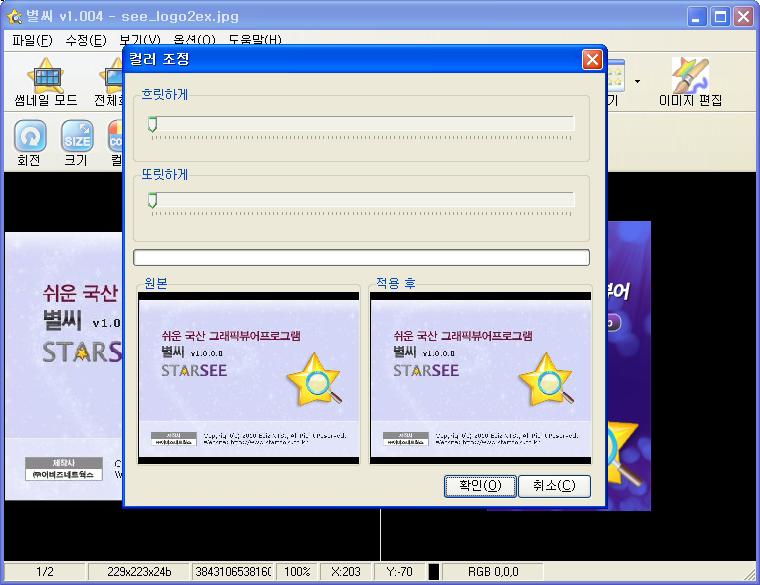
7. 사진상의 빨간눈을 자연스럽게 보정해 주는 기능입니다.
선택툴로 교정하고자 하는 영역을 선택한 후 [빨간눈] 아이콘을 클릭하면
사진이 자연스럽게 보정됩니다.
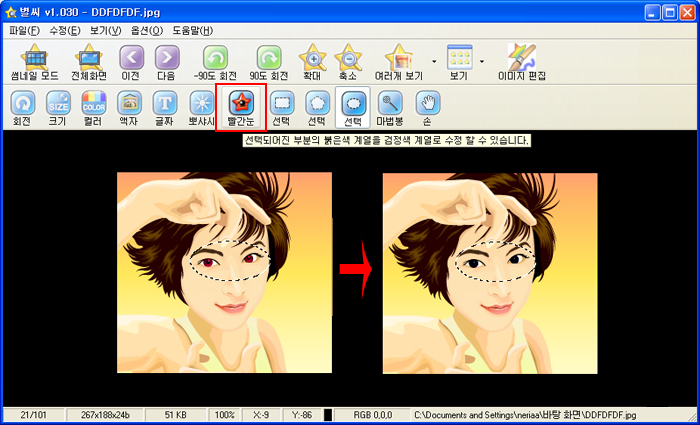
8. 선택툴을 이용하여 선택하고자 하는 영역을 자유롭게 지정할 수 있습니다.
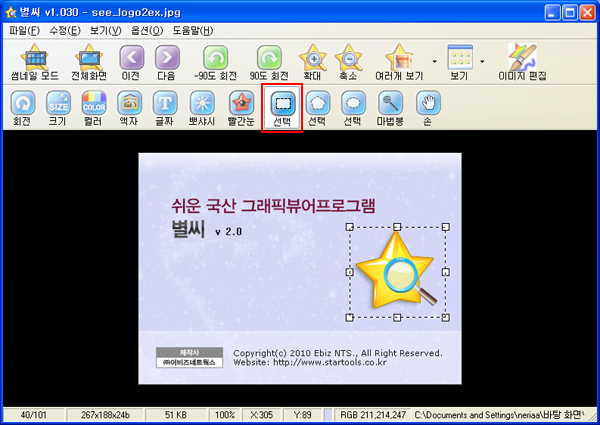
사각형 모양으로 영역을 지정할 수 있습니다.
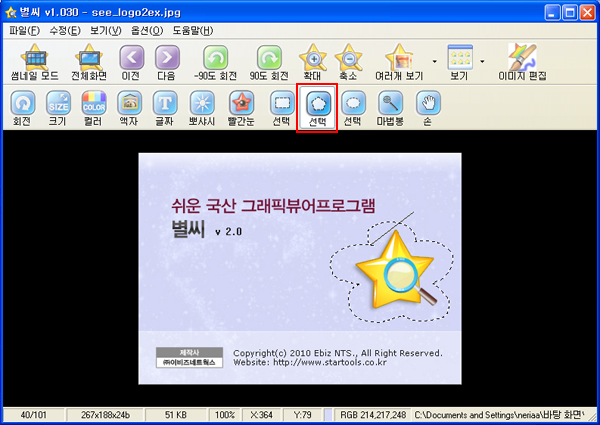
마우스로 자유롭게 영역을 지정할 수 있습니다.
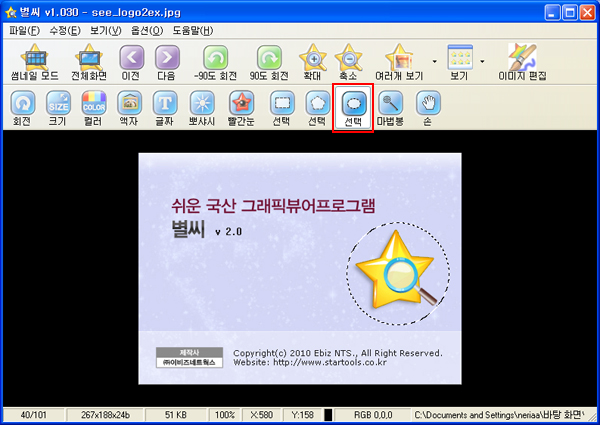
원형으로 영역을 지정할 수 있습니다.
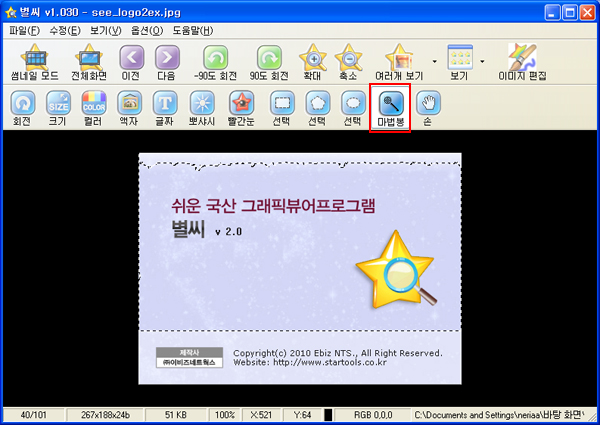
비슷한 색감으로 영역을 지정할 수 있습니다.
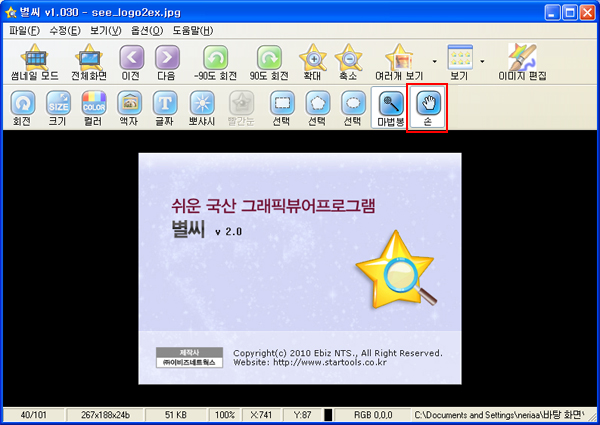
[손] 툴은 그림이 화면보다 클 경우 손틀을 그림위에 얹고 위아래, 좌우로 움직이며 그림의 부분부분을 확인할 수 있습니다.